Klēpjdatora sērijas numura atrašana var būt ļoti svarīga vairāku iemeslu dēļ, piemēram, lai iegūtu tehnisko atbalstu, lejupielādētu draiverus vai pat garantijas nolūkos. Par laimi, klēpjdatora sērijas numura atrašana operētājsistēmā Windows 10 vai 11 ir vienkāršs process. Veiciet šīs darbības, lai viegli atklātu šo svarīgo informāciju.
1. Klēpjdatora aparatūras sērijas numura atrašana
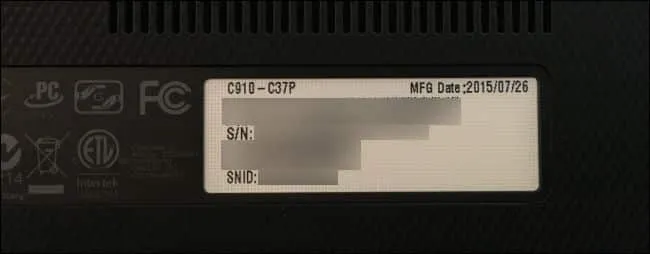
Sāciet ar klēpjdatora fiziskās aparatūras pārbaudi. Lielākā daļa ražotāju sērijas numuru ievieto ierīces apakšpusē, it īpaši akumulatora nodalījuma tuvumā. Tālāk ir sniegts detalizēts sadalījums:
- Pārbaudiet pamatni: apgrieziet klēpjdatoru otrādi un meklējiet etiķeti, kurā norādīts sērijas numurs. Parasti tas tiek drukāts tieši uz plastmasas vai metāla korpusa.
- Akumulatora nodalījums: ja nevarat to atrast ārpusē, izņemiet akumulatoru (ja tāds ir), lai nodalījumā atrastu sērijas numuru.
- Oriģinālais iepakojums: jūsu klēpjdatora kastē vai pārdošanas rēķinā var būt arī sērijas numurs. Pārbaudiet šos dokumentus, ja iepriekš minētās metodes neizdodas.
Šī vienkāršā metode bieži dod ātrus rezultātus, neprasot programmatūru vai tehniskas zināšanas.
2. Sērijas numura atrašana, izmantojot komandu uzvedni
Vēl viens efektīvs veids, kā izgūt klēpjdatora sērijas numuru, ir izmantot komandu uzvednes līdzekli sistēmā Windows. Lūk, kā to izdarīt:
- Piekļūstiet komandu uzvednei: nospiediet Windows taustiņu, ierakstiet “cmd” un konteksta izvēlnē atlasiet Palaist kā administratoram .
- Ievadiet komandu: Komandu uzvednes logā ierakstiet šādu komandu:
wmic bios get serialnumber, un nospiediet taustiņu Enter. - Skatiet izvadi: sērijas numuram tagad vajadzētu parādīties ekrānā. Ziņojums “Aizpilda OEM” norāda, ka ražotājs to nav ievadījis.
Šī pieeja ir spēles mainītājs tiem, kam patīk neliels komandrindas lietojums un kuriem nepieciešama ātra meklēšana.
3. Izmantojiet PowerShell, lai izgūtu sērijas numuru
Ja vēlaties vairāk izmantot PowerShell, šo jaudīgo komandrindas rīku var izmantot arī, lai atrastu klēpjdatora sērijas numuru. Šeit ir vienkāršs ceļvedis:
- Atveriet PowerShell: nospiediet Windows taustiņu un ierakstiet “PowerShell”. Ar peles labo pogu noklikšķiniet uz tā un atlasiet Palaist kā administratoram .
- Izpildiet komandu: Ievadiet šādu komandu:
gwmi win32_bios | fl SerialNumber. - Skatiet rezultātus: jūsu klēpjdatora sērijas numurs tiks parādīts nekavējoties, gatavs jūsu vajadzībām.
Ja vēlaties aparatūras pārbaudi, apsveriet iespēju izņemt akumulatoru, lai apskatītu to; sērijas numurs parasti atrodas arī tur.
4. Piekļuve sērijas numuram, izmantojot BIOS
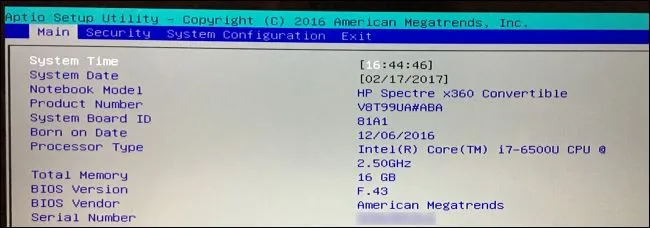
Kā pēdējo līdzekli varat izgūt sērijas numuru, pārbaudot BIOS vai UEFI programmaparatūras iestatījumus. Lūk, kas jums jāzina:
- Ievadiet BIOS iestatījumus: restartējiet klēpjdatoru un ievadiet BIOS iestatījumus (parasti sāknēšanas laikā nospiežot F2, F10, DEL vai ESC; īpašie taustiņi atšķirsies atkarībā no ražotāja).
- Atrodiet sērijas numuru: kad esat nokļuvis BIOS, meklējiet sadaļu, kurā tiek parādīta sistēmas informācija, kur sērijas numurs bieži ir redzams. Noteikti vēlreiz pārbaudiet sadaļā “Sistēmas konfigurācija”, ja tā nav redzama galvenajā ekrānā.
Rīkojieties uzmanīgi, jo navigācija BIOS var ietekmēt sistēmas iestatījumus. Šī metode ir visnoderīgākā, ja iepriekšējie mēģinājumi nesniedz rezultātus.
Papildu ieskati
1. Kāpēc ir svarīgi atrast mana klēpjdatora sērijas numuru?
Klēpjdatora sērijas numura atrašana ir būtiska garantijas prasību iesniegšanai, klientu atbalstam un noteiktu draiveru atrašanai, īpaši aparatūras problēmu novēršanā.
2. Kas man jādara, ja mana klēpjdatora sērijas numura nav vai tas nav nolasāms?
Ja sērijas numurs nav redzams uz klēpjdatora vai ir grūti salasāms, apsveriet iespēju pārbaudīt klēpjdatora oriģinālo iepakojumu vai dokumentāciju. Dažos gadījumos var būt nepieciešams piekļūt BIOS vai sazināties ar klientu atbalsta dienestu, lai saņemtu palīdzību.
3. Vai pastāv kādi riski, piekļūstot BIOS, lai atrastu sērijas numuru?
Lai gan piekļūšana pašai BIOS parasti ir droša, nepareizas BIOS iestatījumu izmaiņas var izraisīt sistēmas problēmas. Ieteicams skatīt tikai sērijas numuru un izvairīties no iestatījumu maiņas, ja vien neesat pārliecināts par to, ko darāt.
Atbildēt